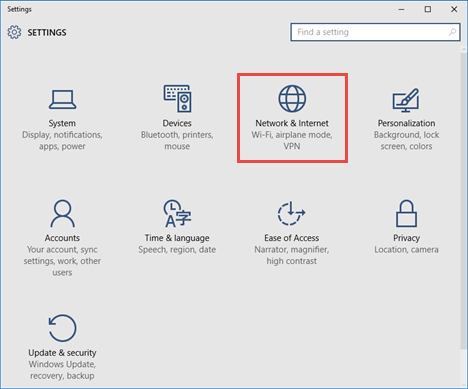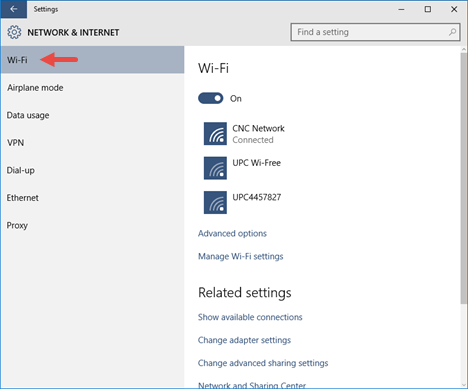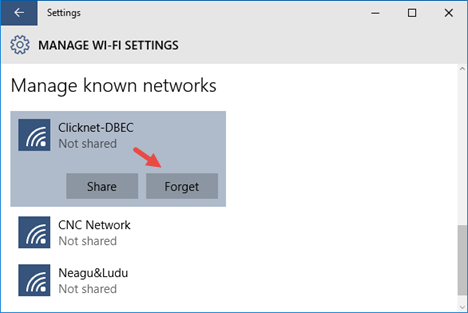Po nawiązaniu połączenia z jakąś siecią bezprzewodową w systemie Windows 10 system operacyjny zapamięta tę sieć i spróbuje ponownie połączyć się z nią, gdy znajdzie się w zasięgu. Jeśli masz powód, aby nie łączyć się już z tą siecią, możesz sprawić, że system Windows 10 zapomni o tej sieci. Oto jak.
Aby system Windows 10 zapomniał o wcześniej podłączonej sieci bezprzewodowej, musisz usunąć profil, który system operacyjny tworzy i przechowuje dla sieci. Można to zrobić za pomocą nowej aplikacji Ustawienia, która jest dostarczana w pakiecie z systemem operacyjnym i zastępuje klasyczny Panel sterowania.
Wykonaj następujące czynności:
- Otworzyć Aplikacja Ustawienia .
- Przejdź do Sieć i Internet -> Wi-Fi
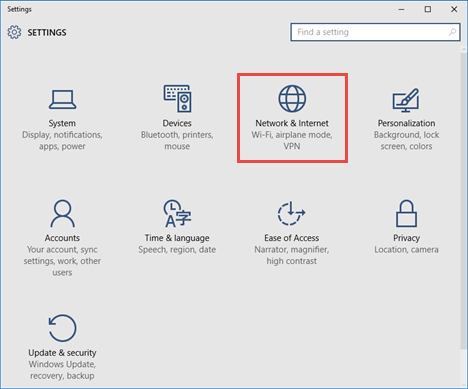
- Znajdziesz tam link „Zarządzaj ustawieniami Wi-Fi” po prawej stronie. Kliknij to.
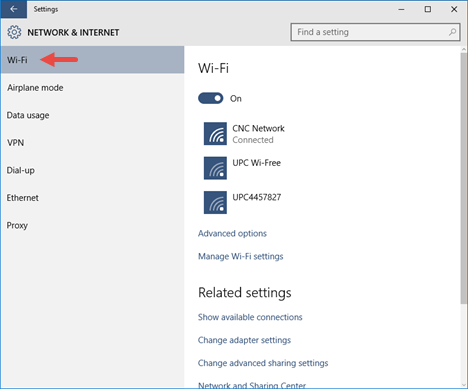
- W sekcji „Zarządzaj znanymi sieciami” kliknij zapisaną nazwę sieci. Zobaczysz przycisk Zapomnij. Kliknij, aby system Windows 10 zapomniał o tej sieci.
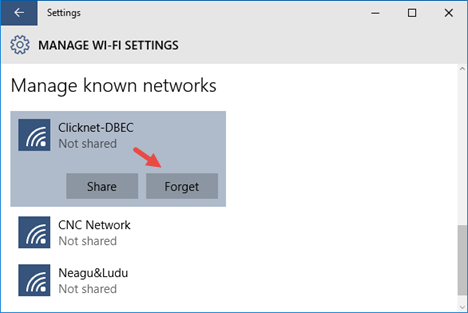
Otóż to. Użytkownicy, którzy dokonali aktualizacji do systemu Windows 10 z systemu Windows 8, docenią ten sposób zarządzania sieciami Wi-Fi, ponieważ Windows 8 miał tylko metodę wiersza poleceń zrobić to samo, co wcale nie było intuicyjne ani nie oszczędzało czasu. (przez 7 poradników ).